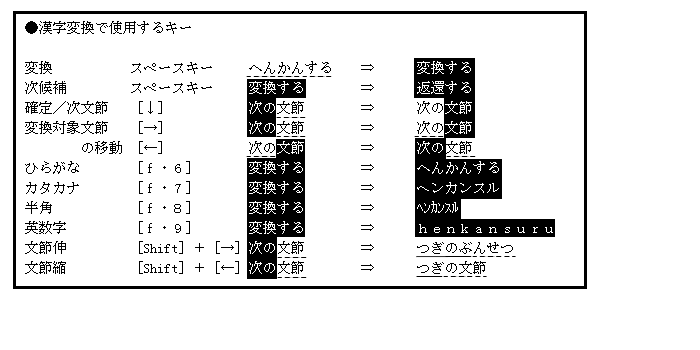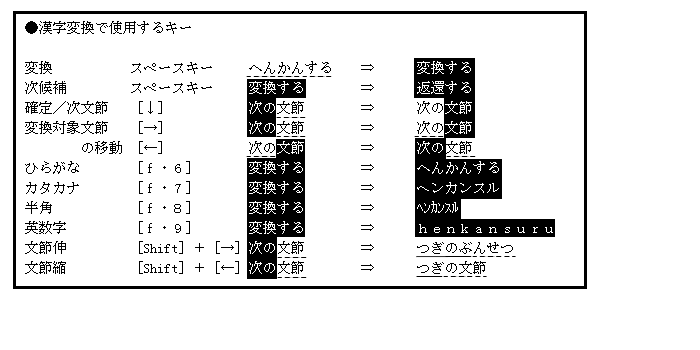情報処理概論ホーム
情報処理概論ホーム
日本語入力
日本語入力の練習
メモ帳を起動して、日本語入力の練習をしましょう。
- メモ帳を起動する。(「スタート」->「プログラム」->「アクセサリ」->
「メモ帳」の順番にクリックしてください。)
- 日本語入力モードをオンにします。(「Alt」キーを押しながら「漢字」キー
を押します。)
- 日本語はローマ字入力になっていますので、例えば、「か」という文字を入
力したい場合は、「K」、つづけて「A」のキーを押します。
- 日本語(ひらがな)を入力し、その文字を決定するときは「Enter」キーを押
てください。。
- ひらがなを漢字に変換する場合は、まず、ひらがなを表示し、「スペース」
キーを押してください。
- 漢字変換後、自分の望む漢字が出てこない場合は、もう一度「スペース」キー
を押すと、他の候補が出て来ますので、適当な漢字を選択してください。(選択
する場合は、「スペース」キーか「矢印」キーで選択したい漢字の候補を選択し、
「Enter」キーで決定してください。または、マウスで選択し、「Enter」キーを
押してもかまいません。)
- カタカナに変換したい場合は、ひらがなを表示した後で「F7」キーを押して
ください。。
- 入力する文字をまちがえた場合、「矢印」キーで間違った文字の終りの所に
カーソルを合わせ、「Backspace」キーで間違った文字を消して、入力し直して
ください。。
- 英語を入力する場合は、日本語入力モードをオフにして、文字を入力してく
ださい。(日本語入力がオンのとき「Alt」+「漢字」キーを押してください。)
漢字変換
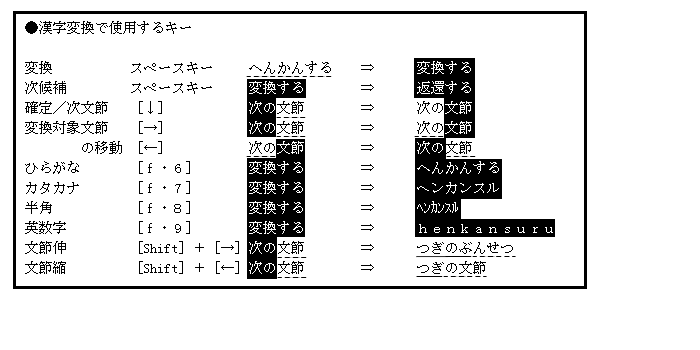
文章の編集
文字や文章のコピーと貼り付け
- 重複する文字や文章をもう一度入力したい場合、それらの文字や文章をコピー
して、入力したい場所に貼り付けることができます。
- コピーしたい文字や文章の先頭から終りまでをドラッグし、メニューバーの
編集をクリックし、「コピー(C)」を選択すると、それらの文字や文章がコピー
された状態になります。
- コピーした文字や文章を貼り付けたい場所にカーソルを移動し、メニューバー
の編集をクリックし、「貼り付け(P)」を選択すれば、貼り付けができます。
文字や文章の切り取りと貼り付け
- 文字や文章を削除したい場合、それらの文字や文章を一括して削除できます。
- 削除したい文字や文章の先頭から終りまでをドラッグし、メニューバーの編
集をクリックし、「削除(L)」を選択すると、それらの文字や文章が削除されま
す。。
- 「切り取り(T)」を選択した場合、切り取られた文字や文章は一時保管され
ている状態にあり、復活させたい場合や別の場所に貼り付けたい場合は、その場
所にカーソルを移動し、メニューバーの編集をクリックし、「貼り付け(P)」を
選択すれば、貼り付けができます。「削除(L)」を選択した場合は、文字や文章
の復活はできないので注意してください。
Kazushi Neichi
Department of Business Administration, Tohoku Gakuin University